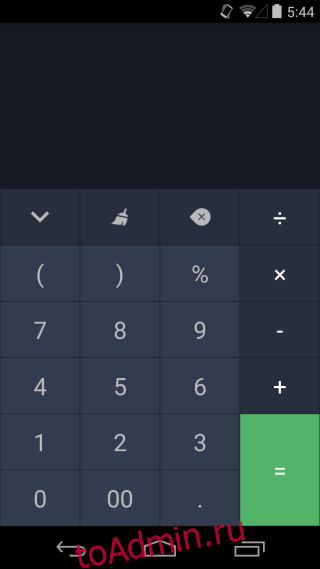Калькуляторы в наших смартфонах разочаровывают во всем, кроме области дизайна. Я знаю, что они справляются со своей работой, но большинство из них работают практически так же, как любой старый карманный калькулятор. Если вы допустили ошибку, набрали неправильное число, хотите вспомнить свой последний расчет или в спешке ввели неправильное число, вам придется начать все сначала. Если я вспомню свой научный калькулятор, который позволил мне сохранить в его памяти до восьми результатов, я понимаю, насколько простыми и неадекватными являются эти стандартные приложения. Calc + Powerful Calculator — это приложение-калькулятор, которое заполняет этот вопиющий пробел, оставляемый большинством приложений; вы можете редактировать число и математическую функцию в любое время. За длинными вычислениями легко следить, вы можете редактировать любое число, удалить его из уравнения и даже установить константы, которые можно использовать в любое время.
Приложение имеет очень аккуратный дизайн и интуитивно понятный интерфейс. Для переключения между обычной клавиатурой и алгоритмическими функциями и функциями триггера достаточно провести пальцем по клавиатуре влево. Ваши предыдущие расчеты не очищаются при переключении на него, поэтому вы можете продолжить использовать их в следующем расчете.

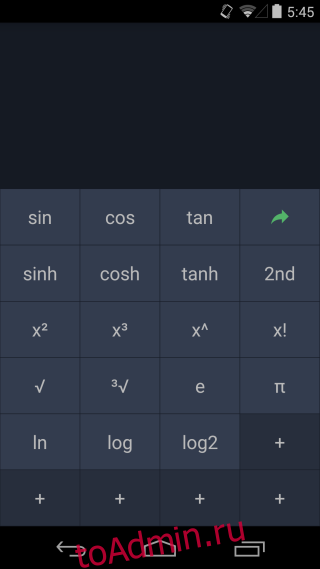
Чтобы отредактировать номер или операцию, которую вы ввели, просто нажмите на нее на экране, и она будет выделена. Выделенный номер или операцию можно редактировать. Есть два варианта редактирования; кисть очистит все уравнение, а маленькая вкладка с крестиком удалит одну фигуру из выделенного числа.
Чтобы установить константу, вам нужно переключиться на функцию триггера и нажать одну из кнопок с плюсом. Введите имя и значение константы и коснитесь ОК. Затем константа появится вместо кнопки «плюс», которую вы нажали под назначенным ей именем.

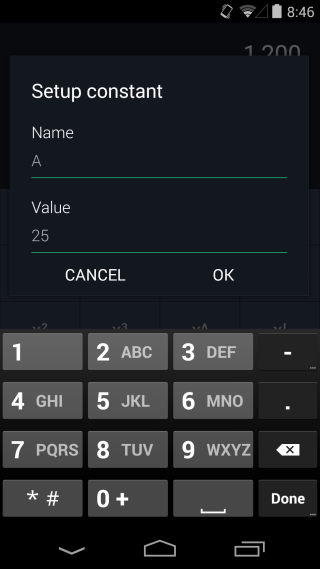
И последнее, но не менее важное — это настройки Calc +. Проведите вправо от края, чтобы открыть панель навигации, и нажмите «Настройки». Вы можете включить или отключить историю вычислений, включить тактильную обратную связь, разделители запятых для обозначения тысячных значений, выбрать триггерные единицы и установить, до какой десятичной позиции округляется число.
Есть также замечательные темы, которые поддерживает Calc +, и вам стоит их попробовать. Откройте панель навигации и нажмите «Настроить». Выберите темы и настройте шрифт, размер текста номера стиля шрифта и размер текста кнопки на вкладке отображения. Не все темы и шрифты бесплатны. Есть действительно отличный шрифт Harry Potter, который выглядит очень заманчиво.
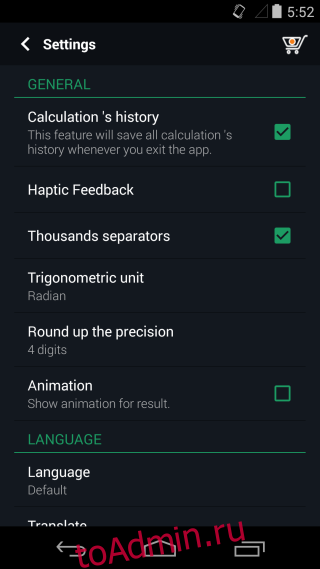

Единственная функция, отсутствующая в Calc +, — это способ сохранить ответ и получить его позже. Кроме того, я считаю, что калькуляторы на смартфонах должны работать с Calc +.
Установите Calc + мощный калькулятор из магазина Google Play